使用 Microsoft® Lync™ Online 通訊軟體,排程線上會議、啟動未排程的共用和共同作業工作階段、加入會議以及設定電腦音訊的音訊喜好設定。如需本指南上所有工作的詳細資訊,請參閱<智慧工作:排程和加入線上會議>。
您想要做什麼?
排程線上會議
使用 Microsoft® Lync™ Online 線上會議增益集,可在 Microsoft® Outlook® 訊息和共同作業用戶端中排程線上會議。Lync Online 的線上會議增益集會在安裝 Lync 時自動安裝。
若要在 Outlook 中建立線上會議邀請,請執行下列動作:
-
在 Outlook [行事曆] 中,[常用] 索引標籤上的 [新增] 群組中,按一下 [新增線上會議] (Microsoft® Outlook® 2010) 或 [線上會議] (Microsoft® Outlook® 2007)。
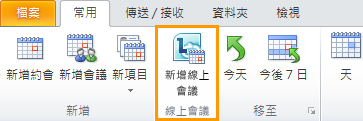
變更會議存取和簡報者選項
線上會議的預設選項最適用於小型會議,或與組織內部人員共用和共同作業工作階段。如果您正排程要和組織外部人員進行線上會議,或打算進行非常大型的會議,請使用 [線上會議選項] 對話方塊,協助您決定下列各項:
-
哪些人應該在大廳等候准許加入會議?(僅適用於使用 VoIP 音訊的會議。)
-
哪些人應該在會議期間享有簡報者權限?
若要設定存取和簡報者選項,請執行下列動作:
-
在會議邀請中,於 [會議] 索引標籤的 [線上會議] 群組中,按一下 [會議選項]。
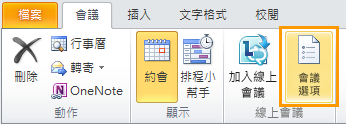
-
在 [線上會議選項] 對話方塊中,選取 [自訂此會議的存取和簡報者] 核取方塊。
啟動未排程會議
若要使用 [立即開會] 命令啟動未排程會議時,請執行下列動作:
-
在 Lync 主視窗中,按一下 [顯示功能表] 箭頭

-
在 [加入會議音訊] 對話方塊中,請執行下列其中一項:
-
若要從電話撥入會議,按一下 [不加入音訊],然後撥打電子郵件邀請中的撥入號碼。
-
若要使用 Lync Online 加入會議,按一下 [使用 Lync (整合式音訊及視訊)]。
-
-
若要讓會議撥電話給您,按一下 [請用下列電話號碼連絡我],然後輸入或選取您的電話號碼 (不支援此功能)。
-
在群組交談視窗中,按一下 [人員選項] 按鈕
![Lync [人員選項] 按鈕](https://support.content.office.net/zh-tw/media/43928d23-b5fa-4dc4-935c-5c5c5fd3a34a.png)
加入已排程的線上會議
若要加入排程的會議,請執行下列動作:
-
在 Outlook [行事曆] 中,開啟想要加入的會議。
-
在會議邀請中,按一下 [加入線上會議]。
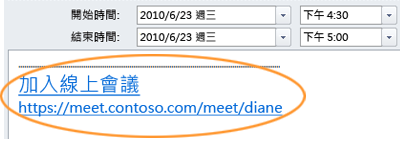
-
在 [加入會議音訊] 對話方塊中,請執行下列其中一項:
-
若要從電話撥入會議,按一下 [不加入音訊],然後撥打電子郵件邀請中的撥入號碼。
-
若要使用 Lync Online 加入會議,按一下 [使用 Lync (整合式音訊及視訊)]。
-
若要讓會議撥電話給您,按一下 [請用下列電話號碼連絡我],然後輸入或選取您的電話號碼 (不支援此功能)。
-
加入未排程的會議
您可能會受邀加入未排程或 [立即開會] 會議,或是受邀加入已經開始的會議。
-
在工作列最右邊的通知區域中出現的通知中,按一下 [加入]。
設定音訊喜好設定
您可以設定 Lync Online 每次都以相同的方式連線到會議音訊,或是提示您進行選擇。
-
在 Lync 主視窗中,按一下 [選項] 按鈕
![Lync [選項] 按鈕](https://support.content.office.net/zh-tw/media/e16dc717-46d8-45e2-a309-37bd68cc4279.png)
-
在 [Lync - 選項] 對話方塊中,按一下 [電話],在 [加入電話會議] 下的 [從下列加入會議音訊] 方塊中,執行下列其中一項:
-
若要在會議進行時使用整合的電腦音訊,按一下 [Lync]。
-
若要使用電話撥入會議,選擇 [不加入音訊]
![[選項] 對話方塊 [電話] 索引標籤--[加入電話會議]](https://support.content.office.net/zh-tw/media/4c134a3b-1d35-4cb6-96c6-5a930a4706fd.png)
-
-
(選擇性) 在 [加入電話會議] 下,選取 [在加入以確認或選取其他音訊來源之前提示我] 核取方塊。如果您經常變更音訊喜好設定,請選擇此選項。










